Reviews:
No comments
Related manuals for eXplorist 400 - Wilderness Bundle

Astro
Brand: Garmin Pages: 2

aera 500
Brand: Garmin Pages: 8

eTrex Legend Cx
Brand: Garmin Pages: 2

Vertex Plus Survey
Brand: Vectronic Aerospace Pages: 24

GPS 15H
Brand: Garmin Pages: 1

Onyx
Brand: Xeos Technologies Inc. Pages: 47

Mini-MT GSM2228
Brand: Enfora Pages: 45

BE7977
Brand: Becker Pages: 22

RGM-4600
Brand: RoyalTek Pages: 7

REB-3300
Brand: RoyalTek Pages: 22

REB-1315LPNX
Brand: RoyalTek Pages: 23

NS-4102T
Brand: RoyalTek Pages: 42

RBT-2300
Brand: RoyalTek Pages: 57

B21
Brand: Mictrack Pages: 9

PA32
Brand: Micron Electronics Pages: 9

PETS SyncUP
Brand: T-Mobile Pages: 16

MK20U
Brand: Alcatel Pages: 23
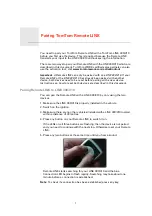
LINK
Brand: TomTom Pages: 5

















